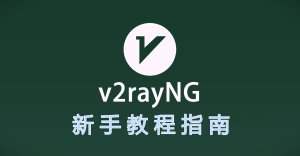上篇教程《2024最新Clash for Windows 傻瓜级教程丨五分钟精通翻墙梯子 Clash for Windows》中我们学习了 Clash for Windows 安装汉化与订阅配置,这里将会对使用过程中遇到的一些 Clash for Windows常见问题提供解决方案。
Clash for Windows系统代理无法打开
若点击该开关后没有反应,依然是红色

这种情况绝大多数原因都是安全软件开启了 注册表防护,目前已知 360,火绒 会默认开启该功能导致开启失败
开启失败的补救方法:
手动设置代理
依次打开 Windows 设置 – 网络和Internet – 代理,按照下图内容进行设置

其中端口处的数值应与 Clash 主界面处显示的数值一致,如果没有更改的话默认就是 7890
文字框内的内容:
localhost;127.*;10.*;172.16.*;172.17.*;172.18.*;172.19.*;172.20.*;172.21.*;172.22.*;172.23.*;172.24.*;172.25.*;172.26.*;172.27.*;172.28.*;172.29.*;172.30.*;172.31.*;192.168.*在安全软件中放行注册表修改权限
因安全软件版本众多,在此无法给出具体的操作,请自行搜索如何操作,通常使用 安全软件名称 关闭注册表防护 即可找到方法
Clash for Windows操作完毕后无法上网
若代理端口如下图所示显示为 0,有可能是端口被占用,可点击 0 这个数字,然后在弹出的菜单中,填写一个范围在 5000 和 65535 中的值即可

Clash for Windows设置正常,就是打不开网页
点击延迟检测按钮,与节点的连通信有对应的延迟

常规的系统代理已打开
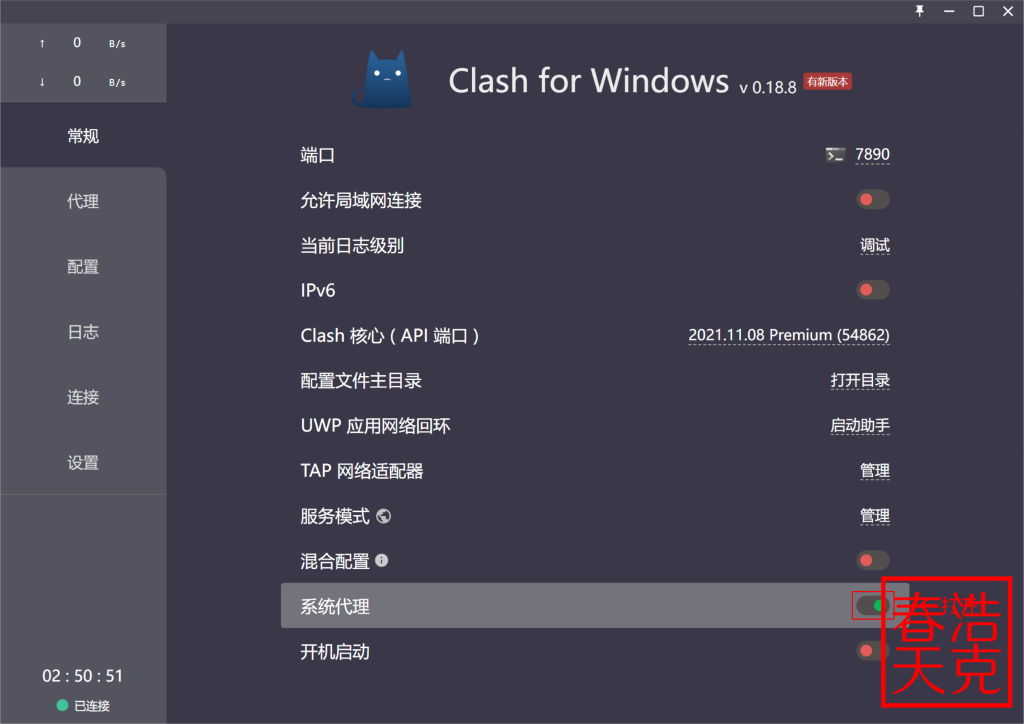
但是浏览器打不开网页依然无法访问海外网站
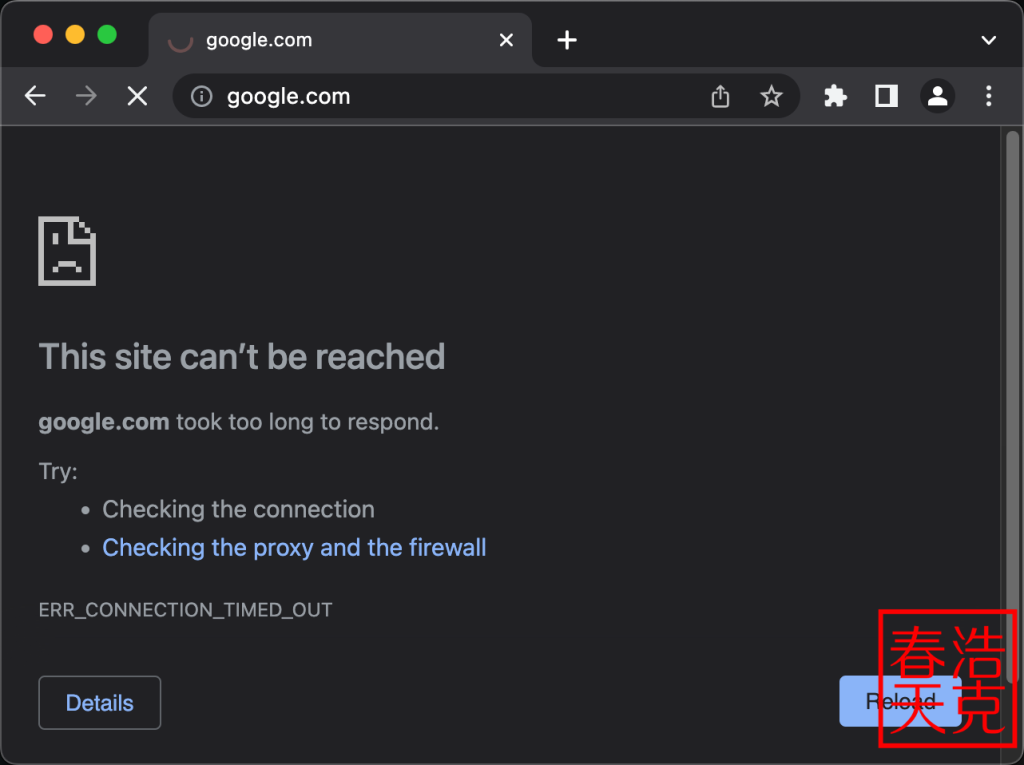
如果出现以上情况,请参考下方方法进行排查:
打开 Clash For Windows 的这个页面,点击右上方绿色的清空按钮

在浏览器中刷新网页,回来观察这个页面,会有两种情况对应不同的产生原因和解决方法,请参考下方指示进行操作:
情况 1:

这种情况下说明您有数据发出,但是没有数据回复,比较常见的情况是您当前的网络环境屏蔽了某种加密类型的流量,比如说 SS 的,可以换用 v2ray 协议 进行尝试;
情况 2:
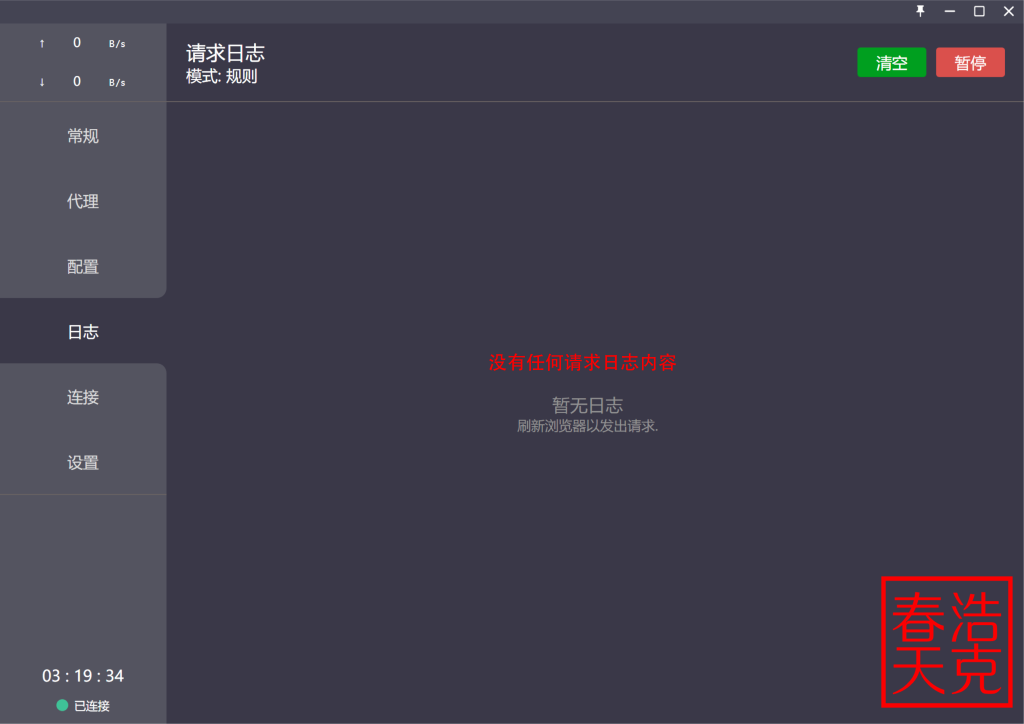
这种情况说明您的浏览器没有正确的遵守系统代理设置,请按照以下方法进行排查
依次打开 Windows 设置 – 网络和 internet – 代理

若情况如图中所示,说明系统代理设置失败了,请参考 系统代理无法打开 部分的方法进行排查,完成后应该即可正常使用
若设置后依然无法使用,请继续执行下方步骤:
打开您使用的浏览器 – 设置 界面,这里以 Google Chrome 举例,点击搜索图标输入 代理 (英文系统请搜索 Proxy),搜索到类似代理插件后,请点击 停用

然后再刷新页面进行尝试,绝大多数情况下都可恢复正常。
服务模式安装无反应 / 安装失败
首先确保系统中有安装 Net Framework Runtime 【 点击此处前往下载安装 】
下载安装后,请重启电脑,然后尝试再次安装服务模式。若重启后在软件处安装依然失败,请执行以下步骤:
点击此处打开配置文件目录:
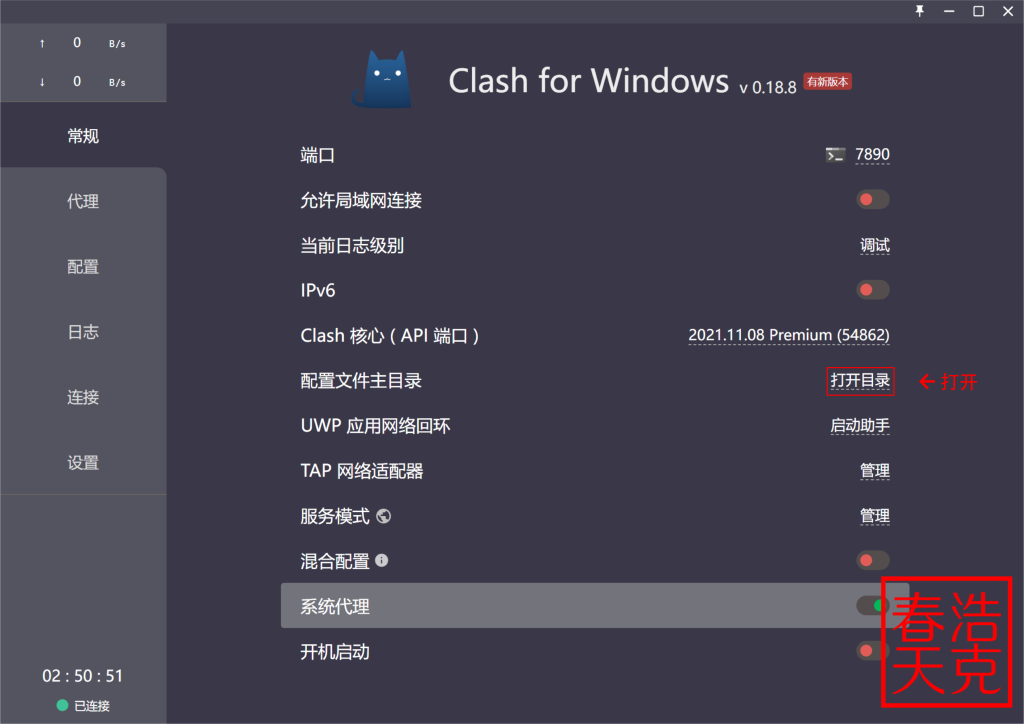
进入 services 目录,并在其中打开 cmd 窗口,执行以下指令:
service.exe install
service.exe start
启动 Clash 核心失败
在侧边栏第一项-常规处,显示的内容近似于:
Clash 核心启动失败,日志不可用,英文版中显示为 Failed to load Clash core, logs are not available
这说明您电脑上的安全软件将 Clash 清理掉了,需要将程序目录加入到排除名单中,因国产杀毒软件的版本众多且入口多变,恕我们暂时无法在此提供添加的方法,一般百度 安全软件名称 排除文件夹 即可找到对应的教程。
我们在此只能提供最基础的 Windows10/11 自带的 Windows Defender 的排除教程
Netflix 等 Windows 商店应用 无法联网
在 Clash 主菜单中打开启动助手

在列表中找到您想要使用的 应用名称,将前方复选框选中,并点击 2 的位置保存,然后重启应用即可使用

警告:请不要随意修改其他项 ,可能会造成未知问题。
不开代理无法上网
常有人遇到这种情况,只有开了代理才能打开国内网站。这是因为很多人开着代理就直接关机,系统的代理设置没有恢复。解决办法如下:
- 进入Windows系统“Internet选项”
- 点击“Internet选项”界面顶部“连接”选项卡,点击“局域网设置”,取消勾选“为LAN使用代理服务器(这些设置不用于拨号或VPN连接)”,确定。
- 点击“Internet选项”界面顶部“高级”选项卡,勾选“使用HTTP 1.1”“使用HTTP 2”两项,并取消勾选“通过代理连接使用HTTP 1.1”,确定。
- 尝试是否能正常上网,或者重新启动电脑生效。
如果还有其他问题,请在下方给我留言。